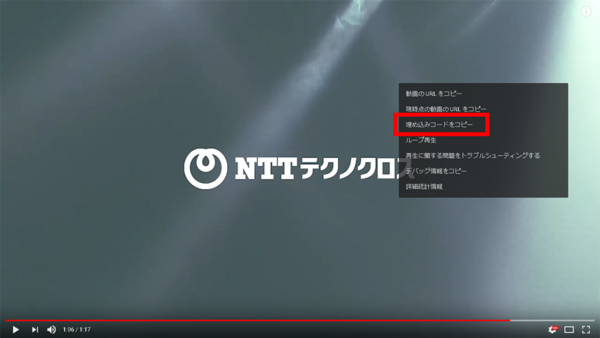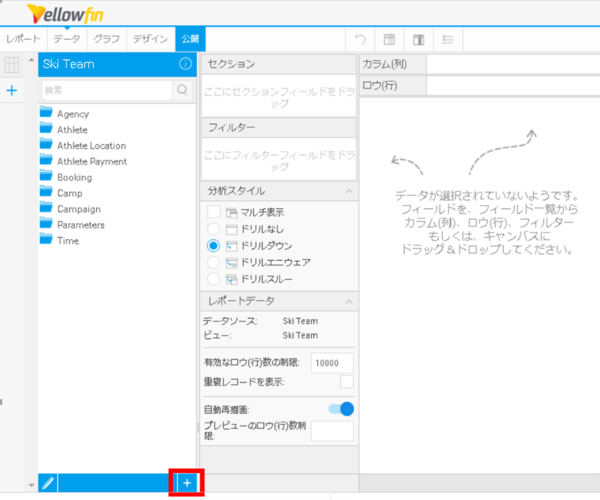YouTubeをYellowfinに埋め込んで表示し、動画を活用(Yellowfin)
今回は、BIツールYellowfinに、YouTubeを埋め込む機能についてご紹介します。
BI(ビジネスインテリジェンス)活用コラム
- 2019年08月15日公開
 こんにちは。Yellowfin担当です。
こんにちは。Yellowfin担当です。
BIツールYellowfin上で、YouTubeの動画を埋め込んで表示できることをご存じでしょうか。自社の動画や、YouTube Liveでの最新の天気をYellowfin上に表示させるなど、さまざまな活用が可能です。本ブログでは、Yellowfin上で動画を埋め込む方法について解説します。
Googleが運営するYouTubeは、今や誰にとっても当たり前の存在になりつつあります。YouTuberは、男子中学生が将来なりたい職業にランクインするほどの人気ぶりです。ニュースや天気などがリアルタイムに配信されるライブストリーミング動画YouTube Liveも、多くの人に閲覧されています。
YellowfinはWebベースの製品のため、YouTubeを含むWebサービスとの親和性が高く、簡単に埋め込んで表示させることができます。
YouTubeの埋め込みタグを取得
Yellowfinにコードを埋め込み
次に取得したコードをYellowfinのレポートに埋め込みます。YouTubeを表示したいビューでレポート作成画面を開き、画面左下の+(プラス)ボタンを押下します。
計算フィールドの画面で、計算フィールド名に任意の名前を入力し、コピーした埋め込みコードを右下のテキストボックスに貼り付け後、「+Add」ボタンを押下します。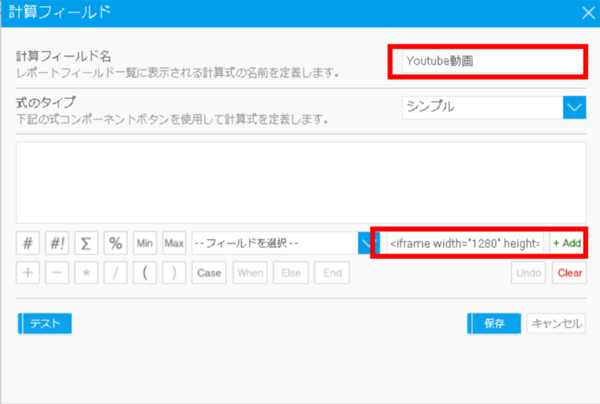
画面中央に埋め込みコードが表示されたことを確認し、「保存」ボタンを押下します。
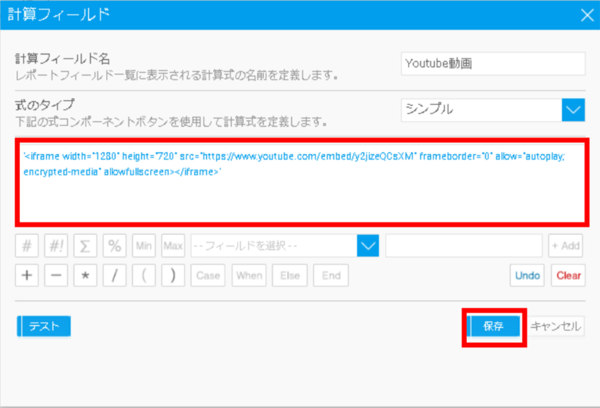 画面左側の計算フィールド欄に作成した項目が追加されるため、表示キャンパスにドラッグ&ドロップします。
画面左側の計算フィールド欄に作成した項目が追加されるため、表示キャンパスにドラッグ&ドロップします。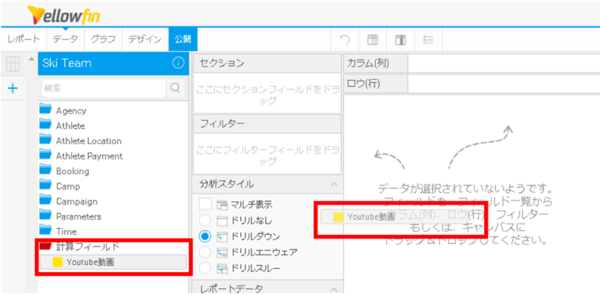
そのまま表示すると、単純に埋め込みコードが文字列として表示されるため、項目名にマウスを置いて表示される▼マークから書式、編集を選択します。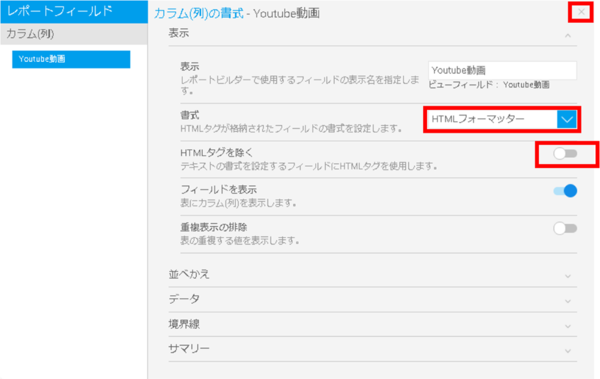
埋め込みコードが読み込まれ、YouTubeの動画がYellowfin上に表示されます。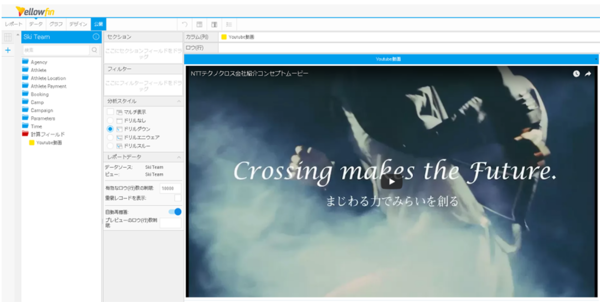
通常の集計項目と組み合わせて使うこともできるため、キャンペーンの集客結果と、キャンペーンに使ったYouTube動画を一緒に表示するなど、さまざまな形で活用できます。YellowfinへのYouTube埋め込み機能をぜひご活用ください。
▼YellowfinへのYouTube埋め込み機能についてお問い合わせはこちら
▼BIツールYellowfinの体験セミナーについてはこちら
※「YouTube」「Google」は、Google LLCの商標または登録商標です。
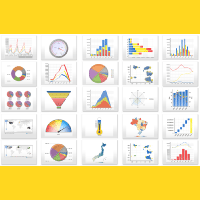
NTTテクノクロス株式会社
ビジネスソリューション事業部